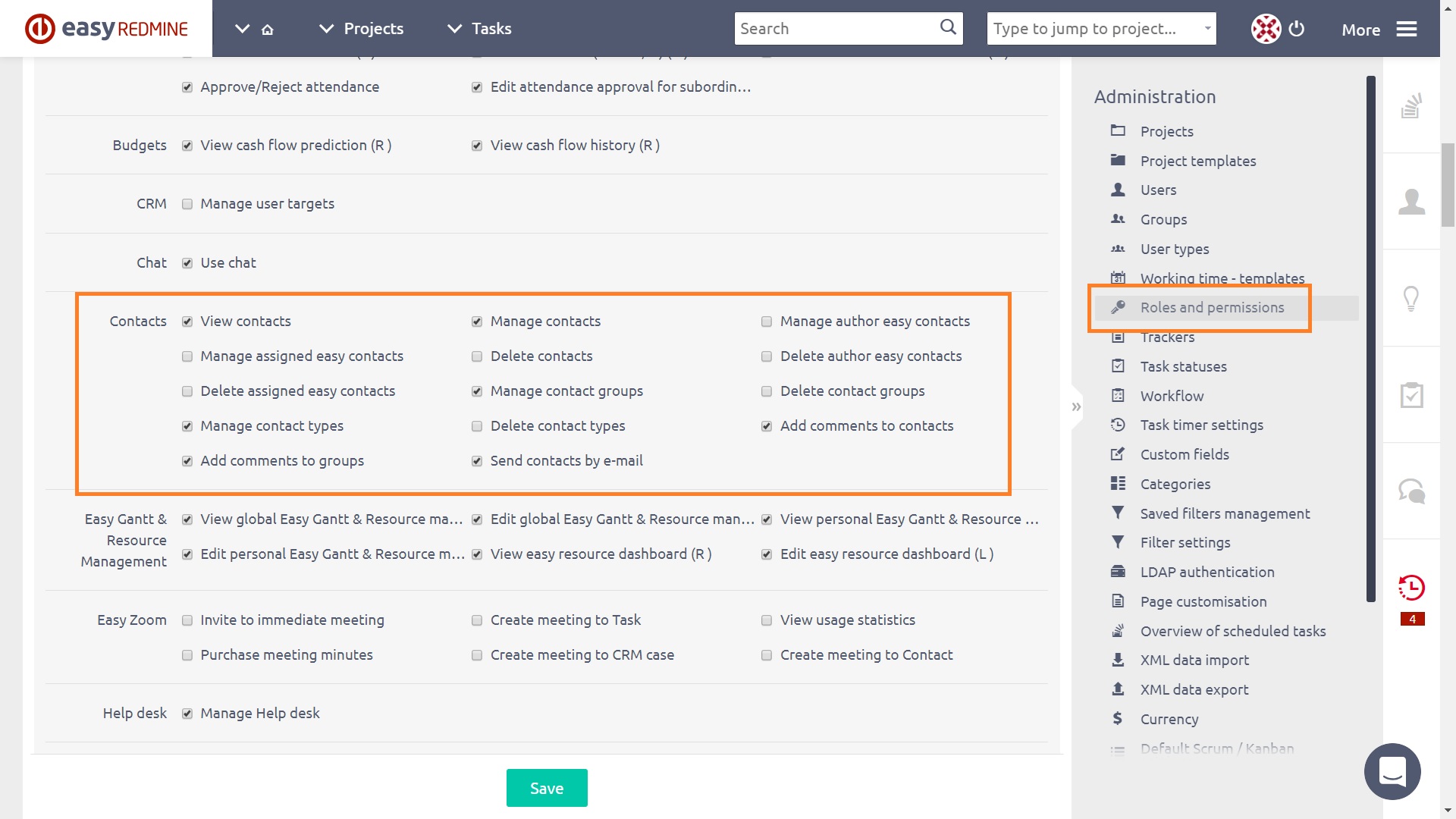A GDPR jellemzői
Hogyan kell dolgozni a GDPR funkcióival
Az Easy Software komolyan veszi a személyes adatok védelmét. Az általános adatvédelmi rendelet (GDPR) néven ismert európai szabályozás számos kihívást jelent valamennyi szervezet számára, és az egyik legmegfelelőbb üzleti témává vált. Küldetésünk, hogy Easy Redmine ügyfeleket és alapvetően minden Projekt közösséget biztosítsunk egy megbízható szoftverrel, amely lehetővé teszi az adatfeldolgozók minden feladatának hatékony ellátását. Az Easy Redmine 100% GDPR-készen áll az 1.2 verziótól (május 2018).
Tartalomjegyzék
Kapcsolattartás és felhasználói anonimizálás
Jelszó-politika
Kétszeres hitelesítés
Különleges láthatóság az egyéni mezők és névjegyek számára
Naplók kérése és letöltése
A munkamenet lejárata
Az érintkezők láthatósága
Kapcsolattartás és felhasználói anonimizálás
A névjegyek és a felhasználók anonimizálása lehetővé teszi a kiválasztott egyéni mezőkben tárolt érzékeny adatok gyors elrejtését/törlését bármilyen típusú névjegyben (személyes, vállalati, fiók) és felhasználókban. Sem a névjegy/felhasználó, sem az egyéni mezők nem törlődnek a szolgáltatás aktiválása után, csak az adattartalmuk üresedik meg anélkül, hogy az eredeti adatokat később vissza lehetne állítani. Ha egy egyéni mező beállítása "Kötelező", azaz tartalma nem lehet üres, például név, vezetéknév vagy e-mail cím, akkor az eredeti adatok automatikusan "Anonymized" szöveges karakterlánccal kerülnek helyettesítésre (cég/fiók kapcsolattartó esetén) vagy " Névtelen névjegy ”(személyes kapcsolat esetén) vagy„ Anonimizált felhasználó ”(felhasználói profil). A szolgáltatás célja, hogy kielégítse a lehetséges ügyfelek azon követelményeit, hogy elrejtsék/töröljék érzékeny személyes adataikat a GDPR értelmében. A jogszabály kimondja, hogy nem kell törölnie azokat az adatokat, amelyekre szükség van az ügyfelek általános megértéséhez. De az ilyen adatok nem köthetők egy adott személyhez.
A szolgáltatás használata
Először is ki kell választania, hogy a Névjegyek és a Felhasználók mely egyéni mezői tekinthetők érzékenynek, és ha az ügyfél ezt kéri, az anonimizálási folyamaton megy keresztül. Ez könnyen elvégezhető a Tovább »Adminisztráció» Egyéni mezők »nyitott alkategóriában" Kapcsolatok "vagy" Felhasználók "» egy érzékeny egyéni mező szerkesztése. Az "Anonymized" nevű jelölőnégyzet az alsó beállításokban található. Ha bejelöli a jelölőnégyzetet, és elmenti a beállításokat, akkor az adott egyéni mező összes adattartalma azonnal törlődik azokról a névjegyekről/felhasználókról, akiket később kiválaszt az anonimizáláshoz. Ezért óvatosan használja a funkciót, hogy elkerülje a szükségtelen adatvesztést.
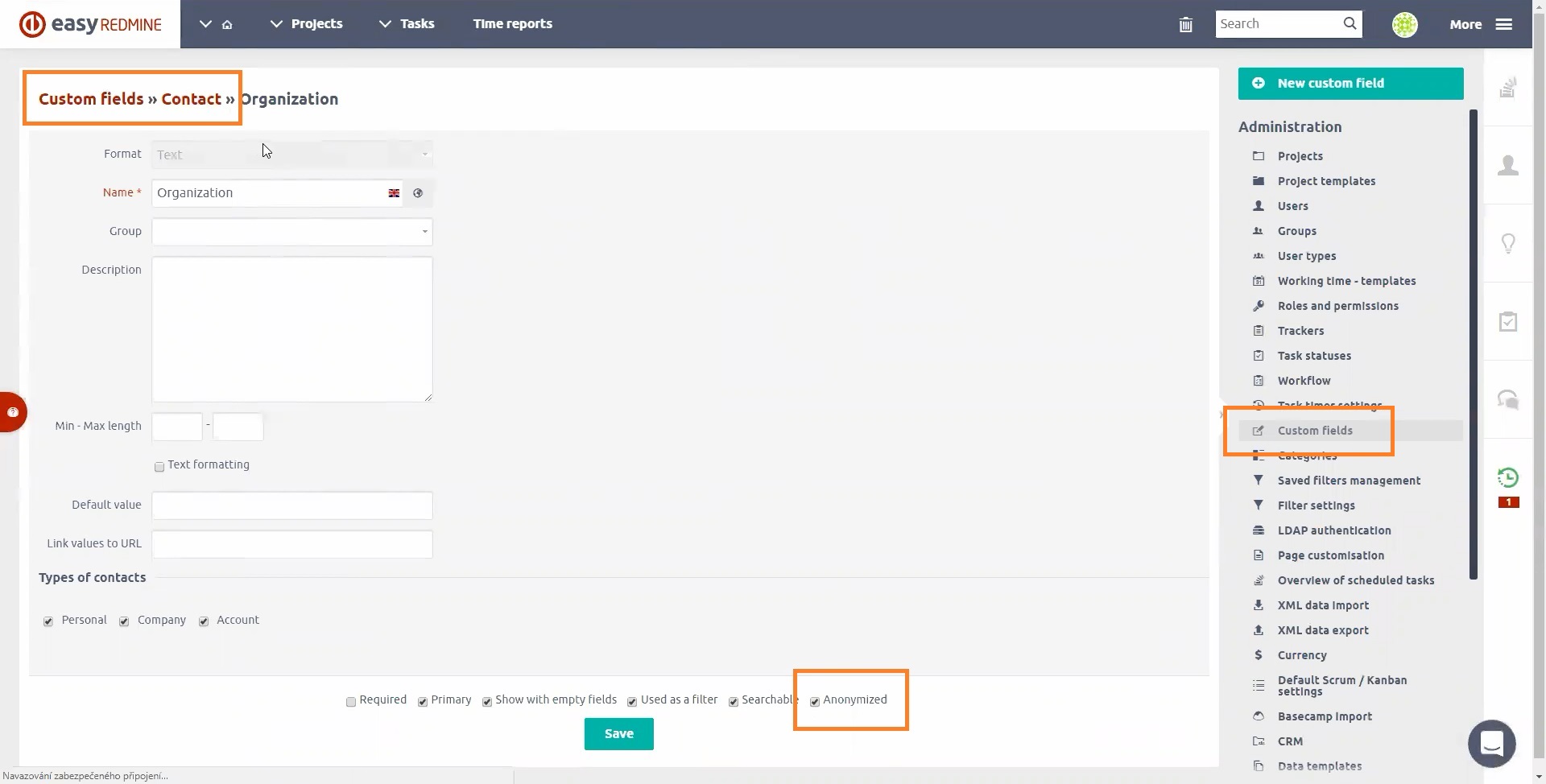
Így néz ki, amikor a "Kapcsolattartó neve" mezőt érzékenynek tekintették, és a kiválasztott névjegyeket névtelenítették. Másrészt a "cím" mezőt nem állították névtelenné, ezért látható.

Az anonimizált névjegy nemcsak a névjegyzékből, hanem mindenhol máshol is felismerhető, például az értékesítési tevékenységekben.
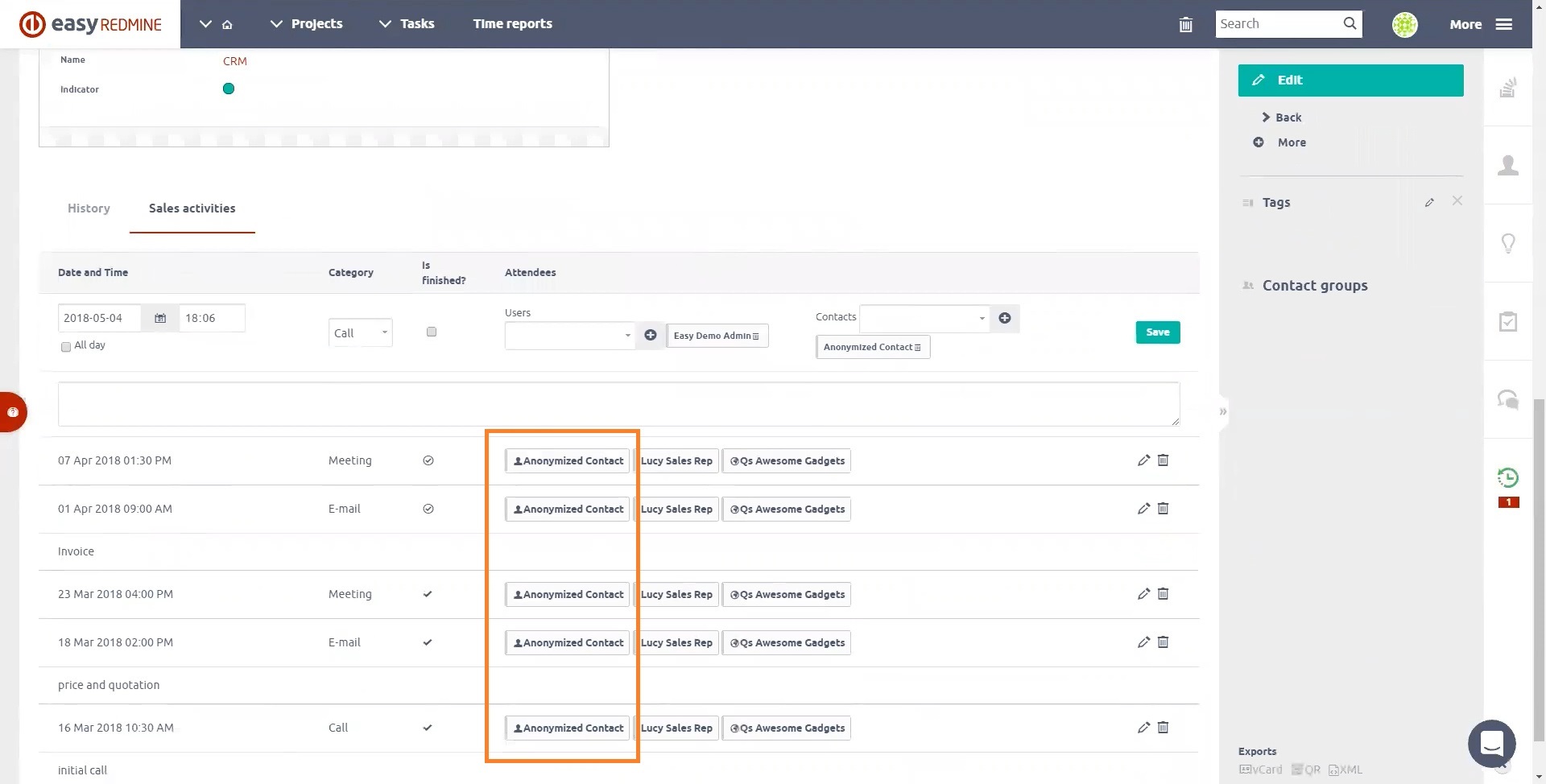
Így néz ki részletesen egy névtelen névjegy. Egyes mezők üresek, mert anonimizáltak.
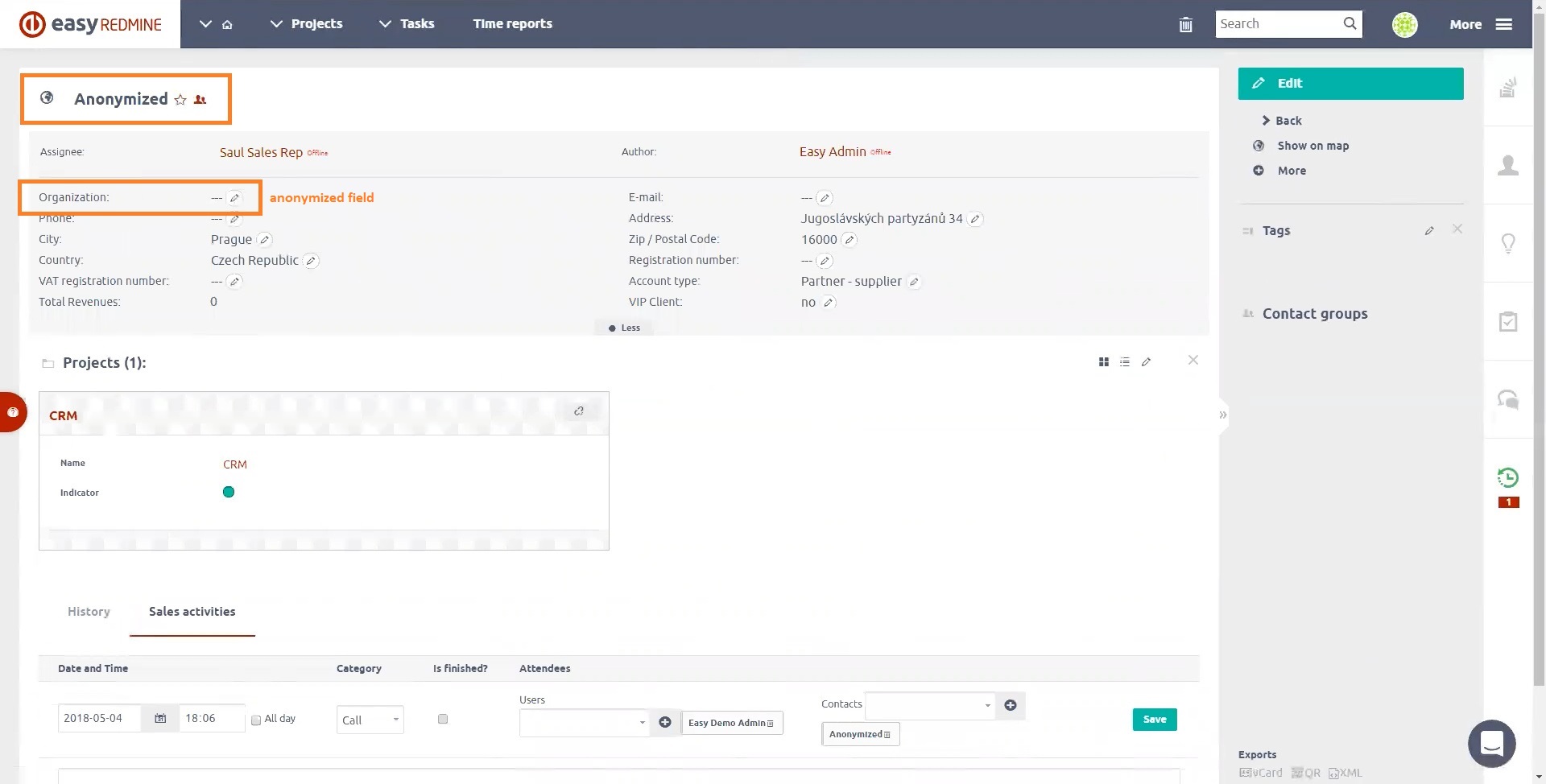
Annak érdekében, hogy névtelenné tegye egy névjegyet vagy még több névjegyet tömegesen, válassza ki őket a listából, és kattintson a jobb egérgombbal a helyi menü megnyitásához. Itt csak válassza az "Anonymize" opciót, és erősítse meg a biztosítási párbeszédet az "OK" gombra kattintva.
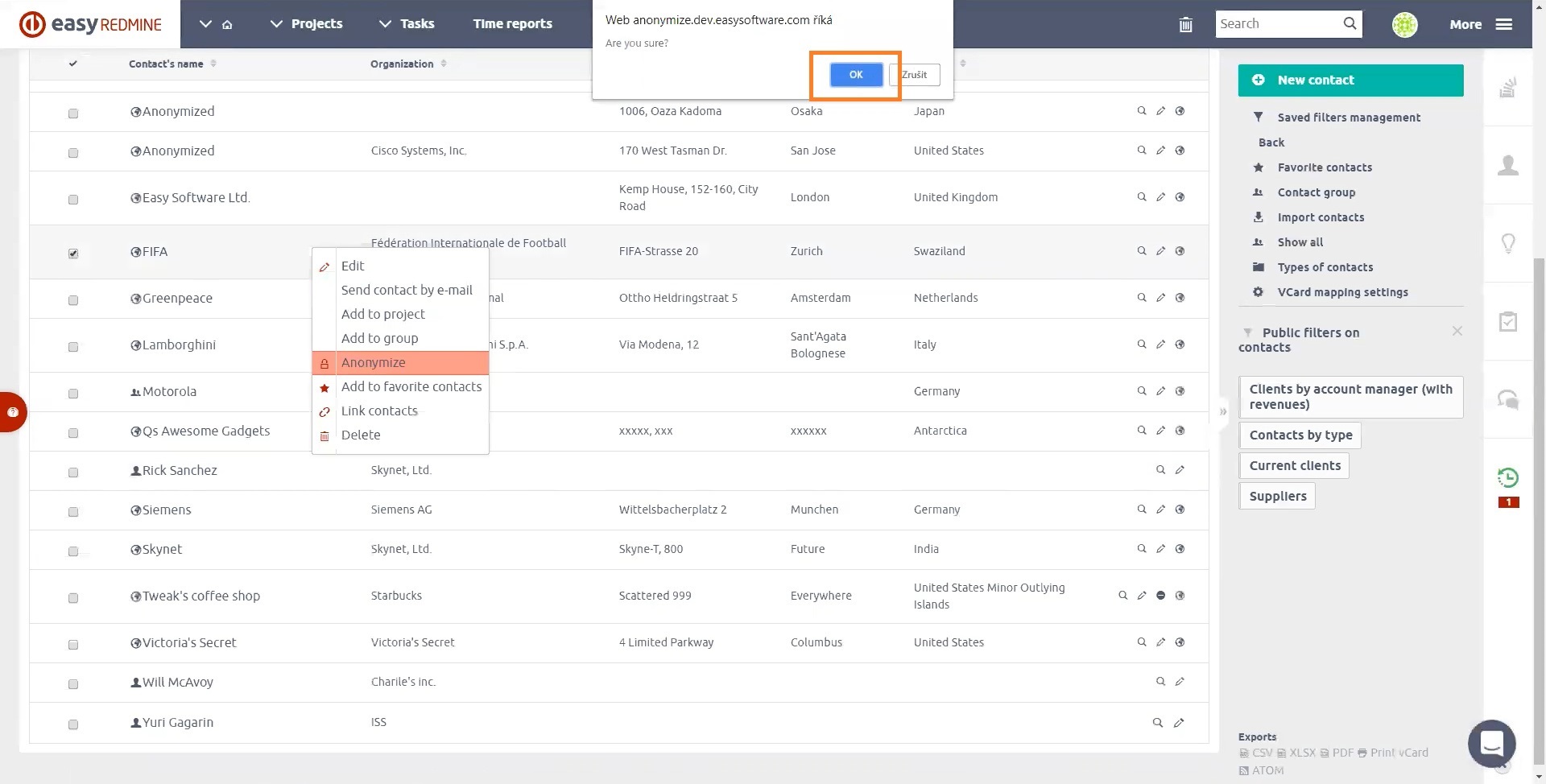
A Névjegyek mellett a Felhasználókat is anonimizálhatja, ha ugyanazt az eljárást megismétli a jobb egérgombbal.
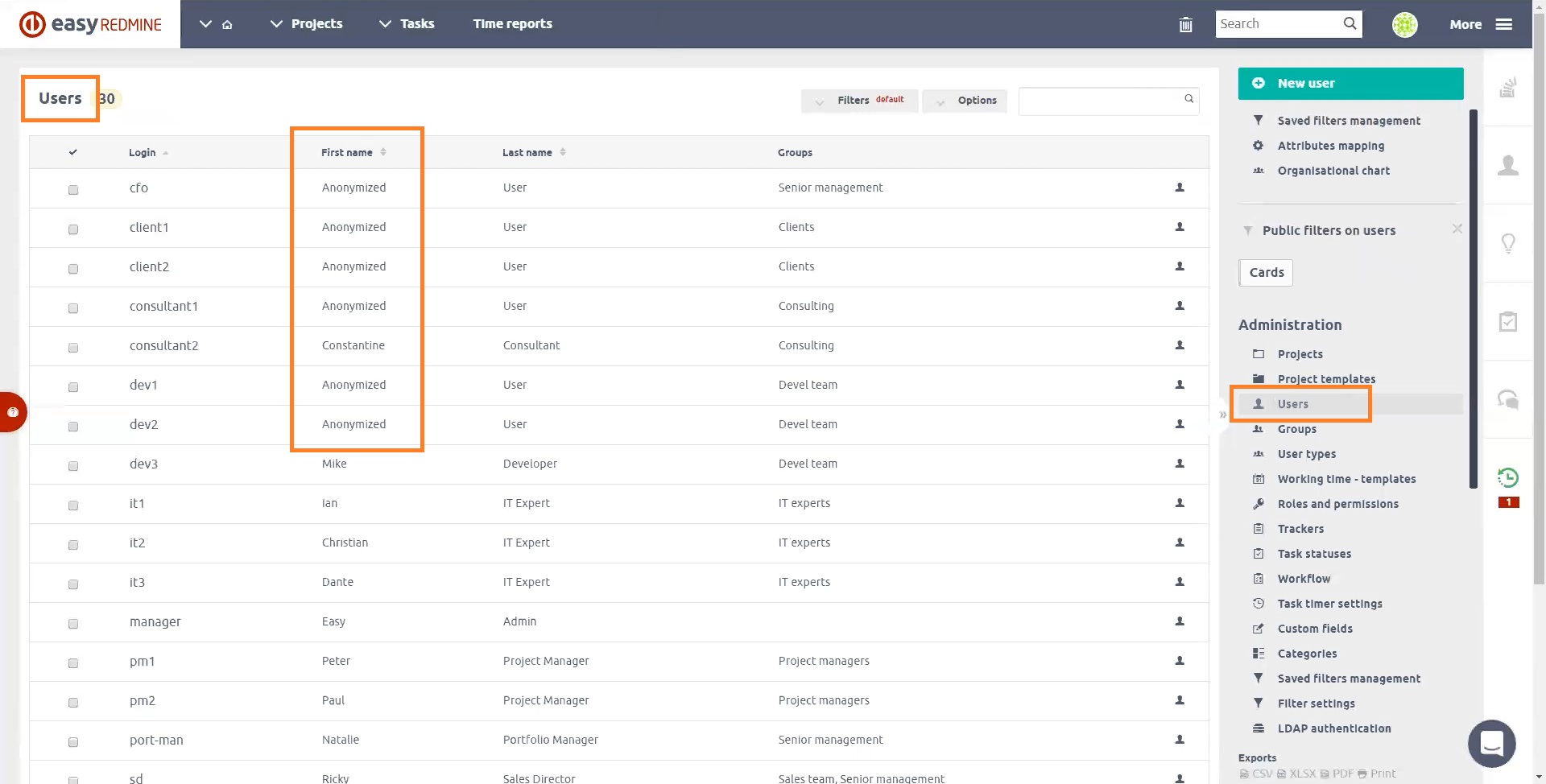
Ezenkívül anonimizálhatja a felhasználót a felhasználói profil oldalsávjának adott gombjára kattintva.
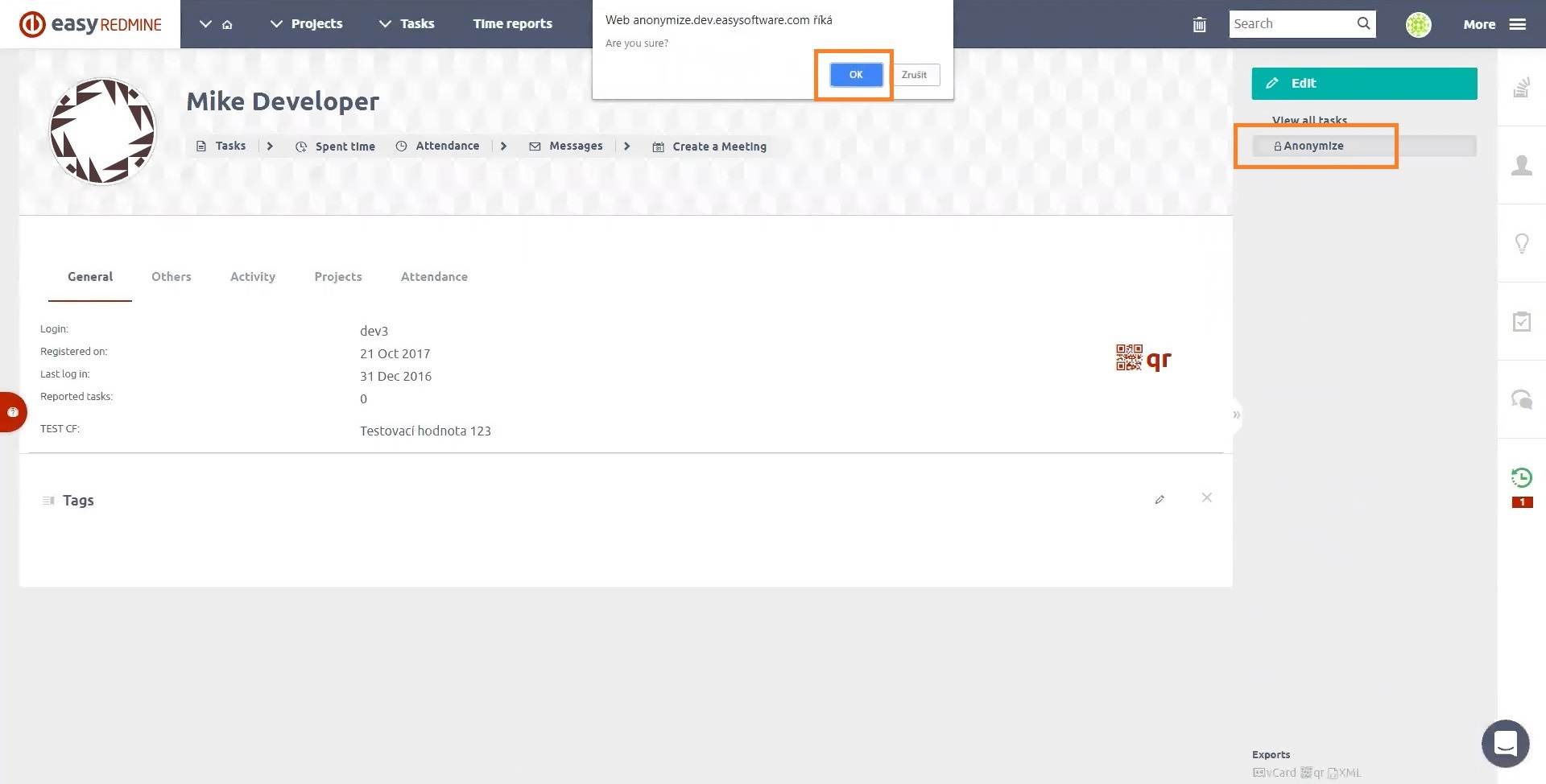
Ez egy anonimizált felhasználói profil részlete. Ne feledje, hogy az anonimizált e-mail címmel rendelkező felhasználói profilok esetében az eredetit egy véletlenszerűen létrehozott, "...@anonymized.com" formátumú e-mail cím váltja fel.
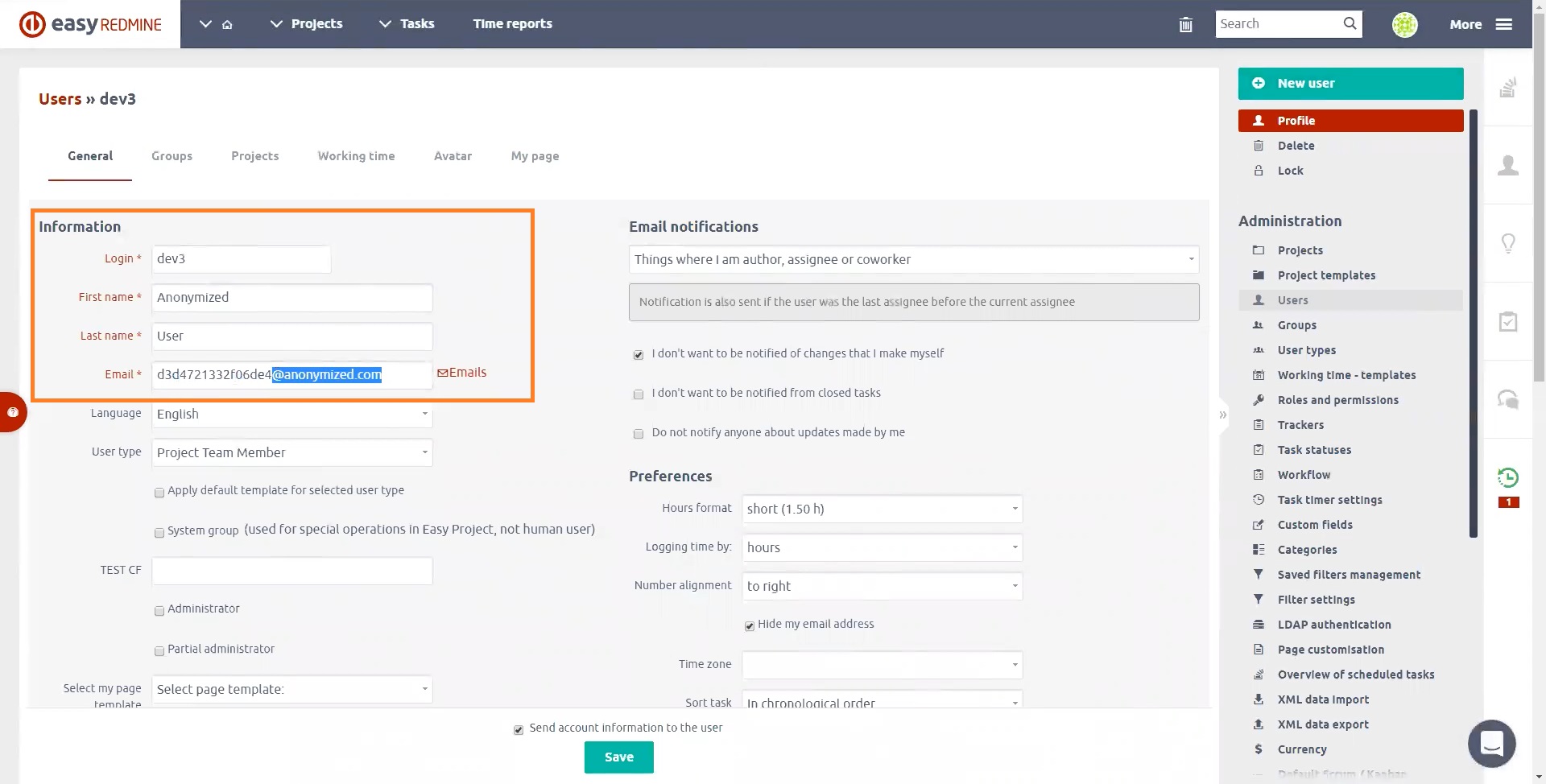
Jelszó-politika
Lásd az hitelesítési beállításokat.
Kétszeres hitelesítés
Lásd az hitelesítési beállításokat.
Különleges láthatóság az egyéni mezők és névjegyek számára
Ez a beállítás lehetővé teszi az egyéni mezők és az alapértelmezett kapcsolattartási mezők láthatóságának konfigurálását a kiválasztott felhasználók, felhasználói típusok és csoportok számára. Az egyéni mezők esetében ezeket a beállításokat a További »Adminisztráció» Egyéni mezők »menüpontban találhatja meg, vagy szerkeszthet meglévő egyéni mezőket, vagy hozhat létre újat. A képernyő alján jelölje be a "Speciális láthatóság" jelölőnégyzetet a kapcsolódó beállítási lehetőségek megjelenítéséhez az alábbiak szerint:
Felhasználói típusok - válassza ki, hogy mely felhasználói típusok láthatják ezt az egyéni mezőt, vagy hagyja üresen, hogy minden felhasználói típus számára látható legyen
Csoportok - válassza ki, hogy mely csoportok láthatják ezt az egyéni mezőt, vagy hagyja üresen, hogy látható legyen az összes csoport számára
Felhasználók - válassza ki, hogy mely felhasználók láthatják ezt az egyéni mezőt, vagy hagyja üresen, hogy minden felhasználó számára látható legyen
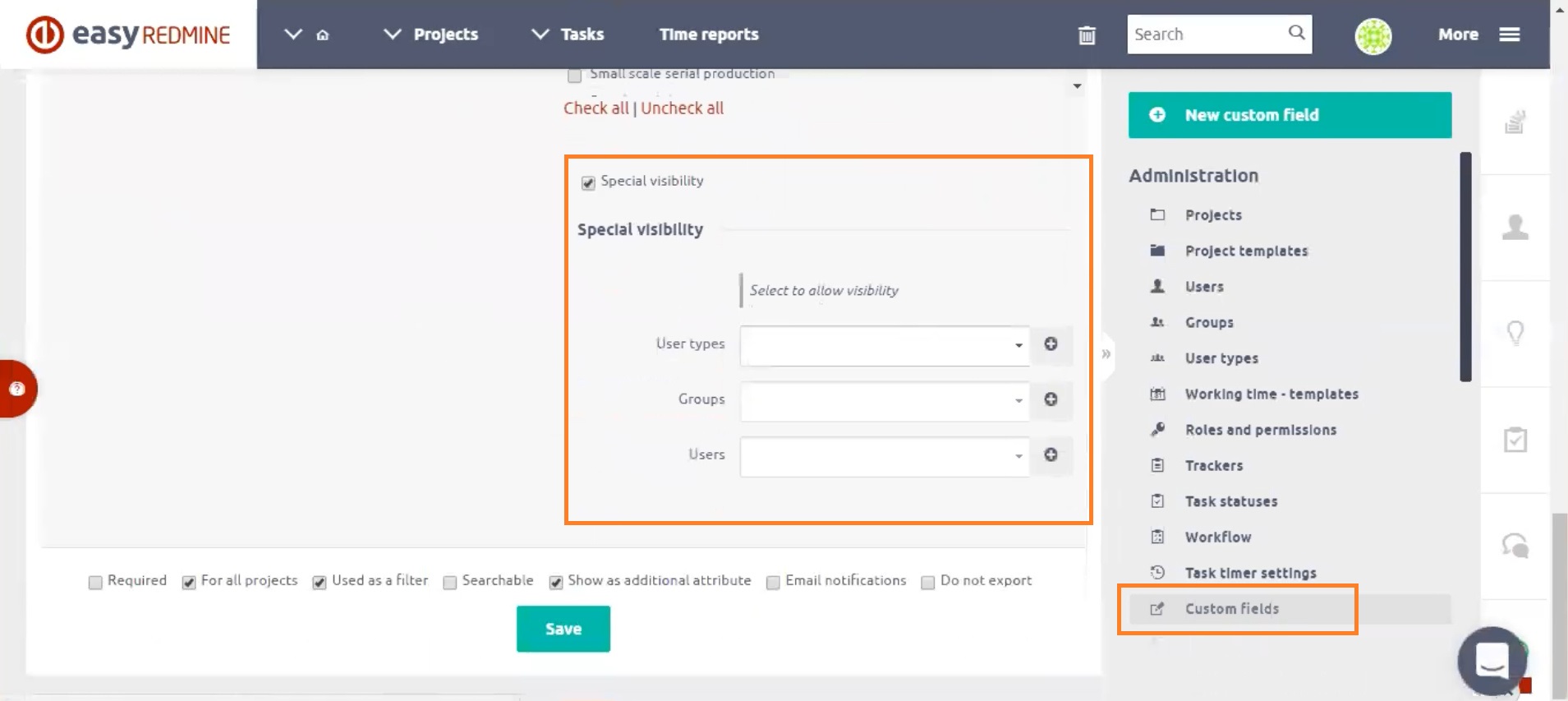
Névjegyek esetén lépjen a Továbbiak »Névjegyzék» Beállítások »Mezők beállításaihoz, ahol szerkesztheti az alapértelmezett névjegymezők beállításait, például Szerző, Utolsó frissítés, Utónév, Vezetéknév stb.
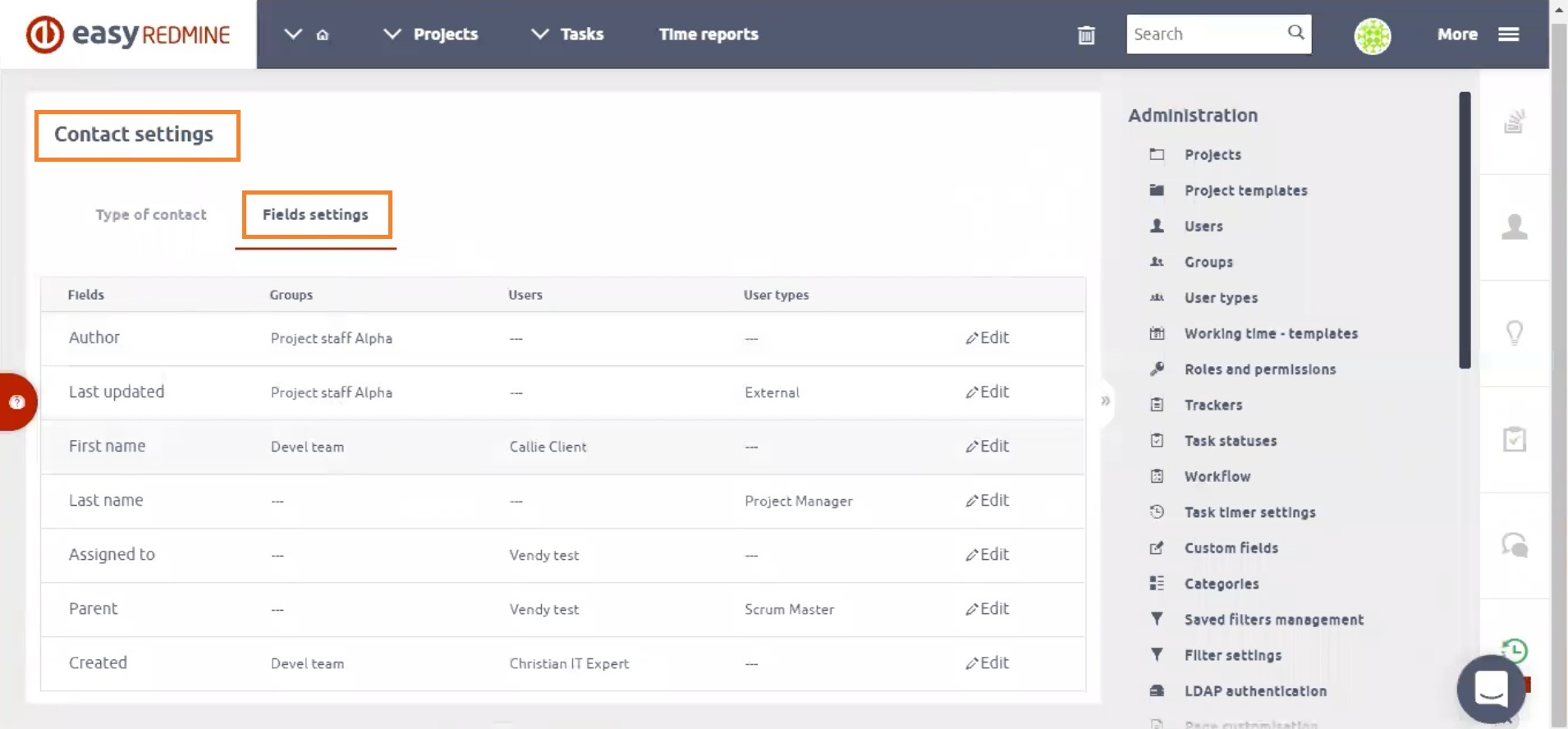
Ez egy példa a Vezetéknév mezőbeállításokra. Itt ismét kiválaszthatja azokat a felhasználókat, felhasználói típusokat és csoportokat, akik láthatják ezt a mezőt, vagy hagyja üresen, hogy mindenki számára látható legyen. Analóg módon csak a felhasználó számára látható adatok exportálhatók.
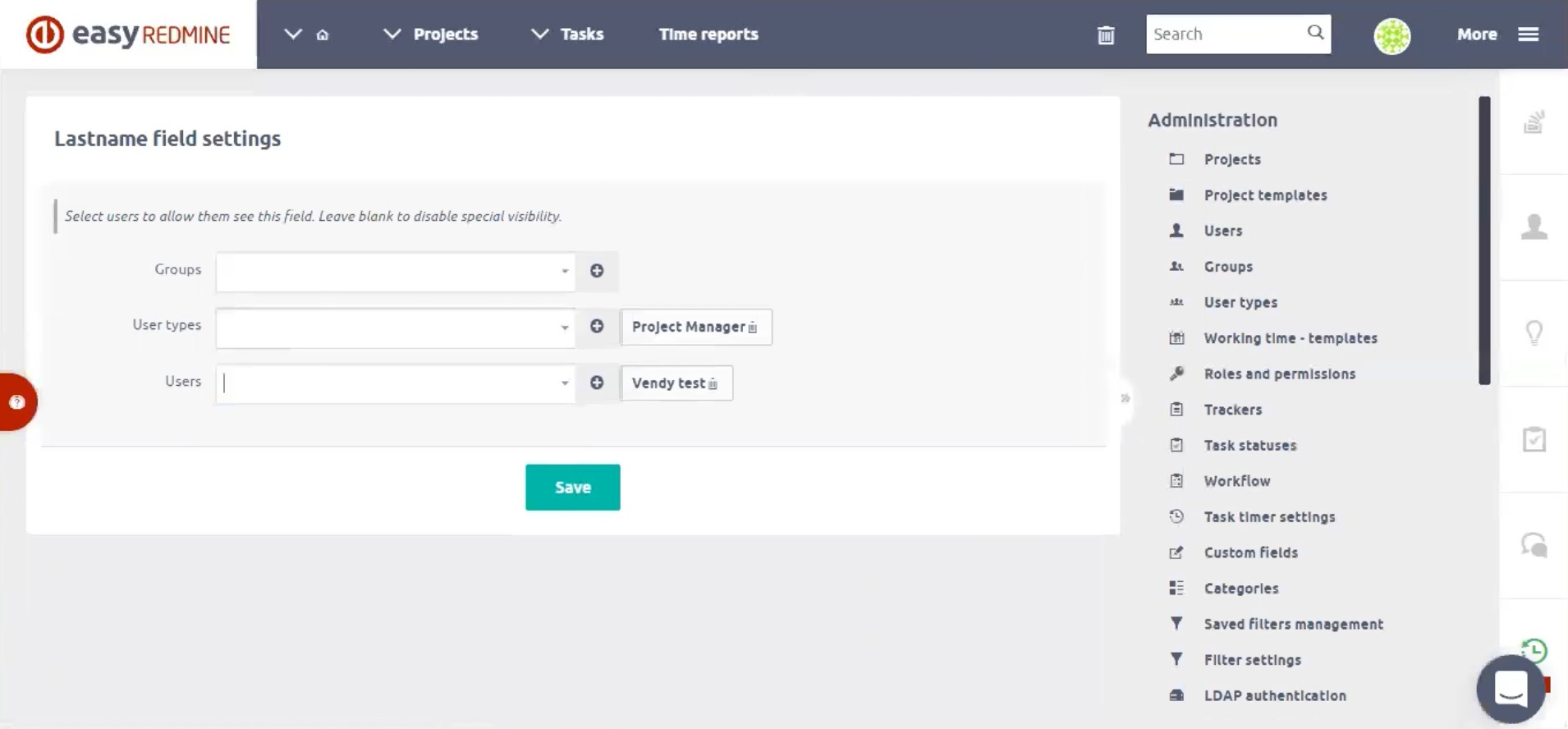
Naplók kérése és letöltése
Lépjen a Továbbiak »Adminisztráció» Egyszerű naplók menüpontra, keresse meg a kívánt naplót, és kattintson a mellette található Letöltés gombra.
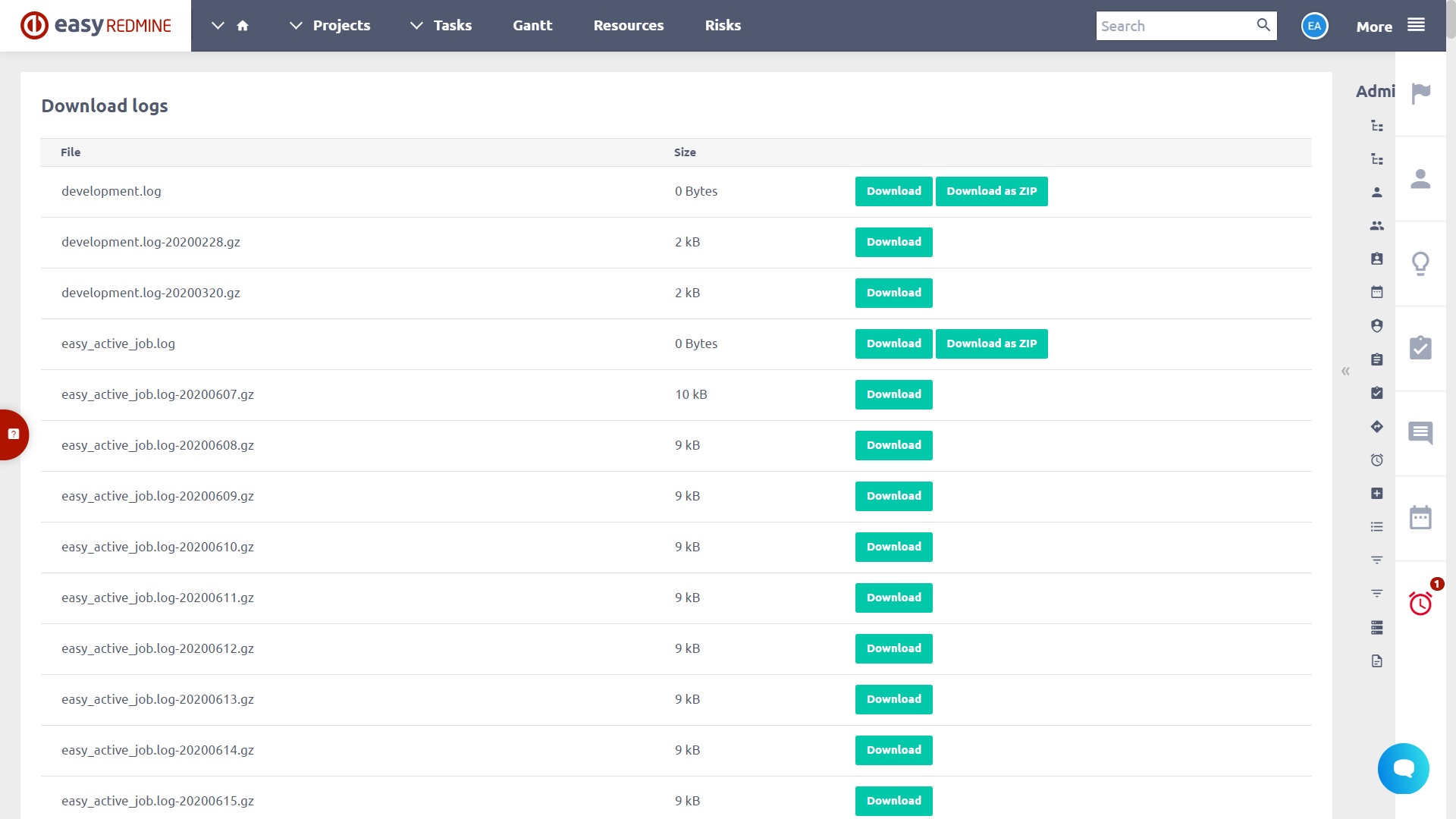
A munkamenet lejárata
Ezek a beállítások lehetővé teszik, hogy meghatározott idő elteltével automatikusan kijelentkezzen a felhasználó az aktuális munkamenetéből. Lépjen a Továbbiak »Adminisztráció» Beállítások »Hitelesítés» Munkamenet lejárta lehetőségre, ahol két lehetőséget talál:
A munkamenet maximális élettartama - a maximális idő, ameddig a felhasználó bejelentkezhet egy munkamenetbe tevékenységétől függetlenül
A munkamenet inaktivitásának élettartama - a maximális idő, amíg a felhasználó inaktív lehet, mielőtt automatikusan kijelentkezik a munkamenetből
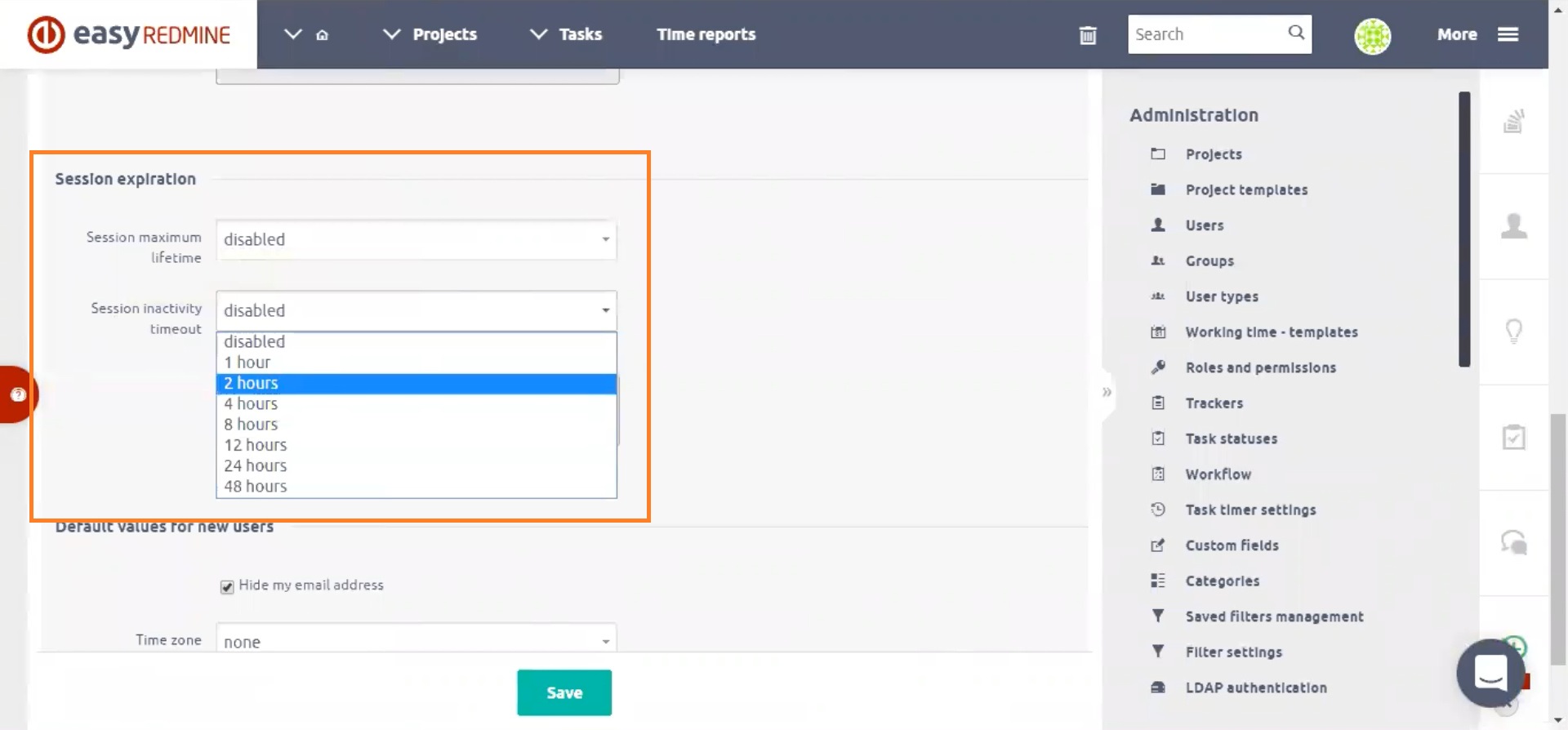
Az érintkezők láthatósága
A névjegyek láthatósága konfigurálható a felhasználói típusokhoz, valamint a felhasználói szerepekhez. A felhasználói típusok beállításához lépjen a Továbbiak »Adminisztráció» Felhasználói típusok »felhasználói típus kiválasztása» Látható névjegy típusok elemre. A választható lehetőségek a következők: Összes, Fiók, Személyes kapcsolatok, Partner, Szállító.
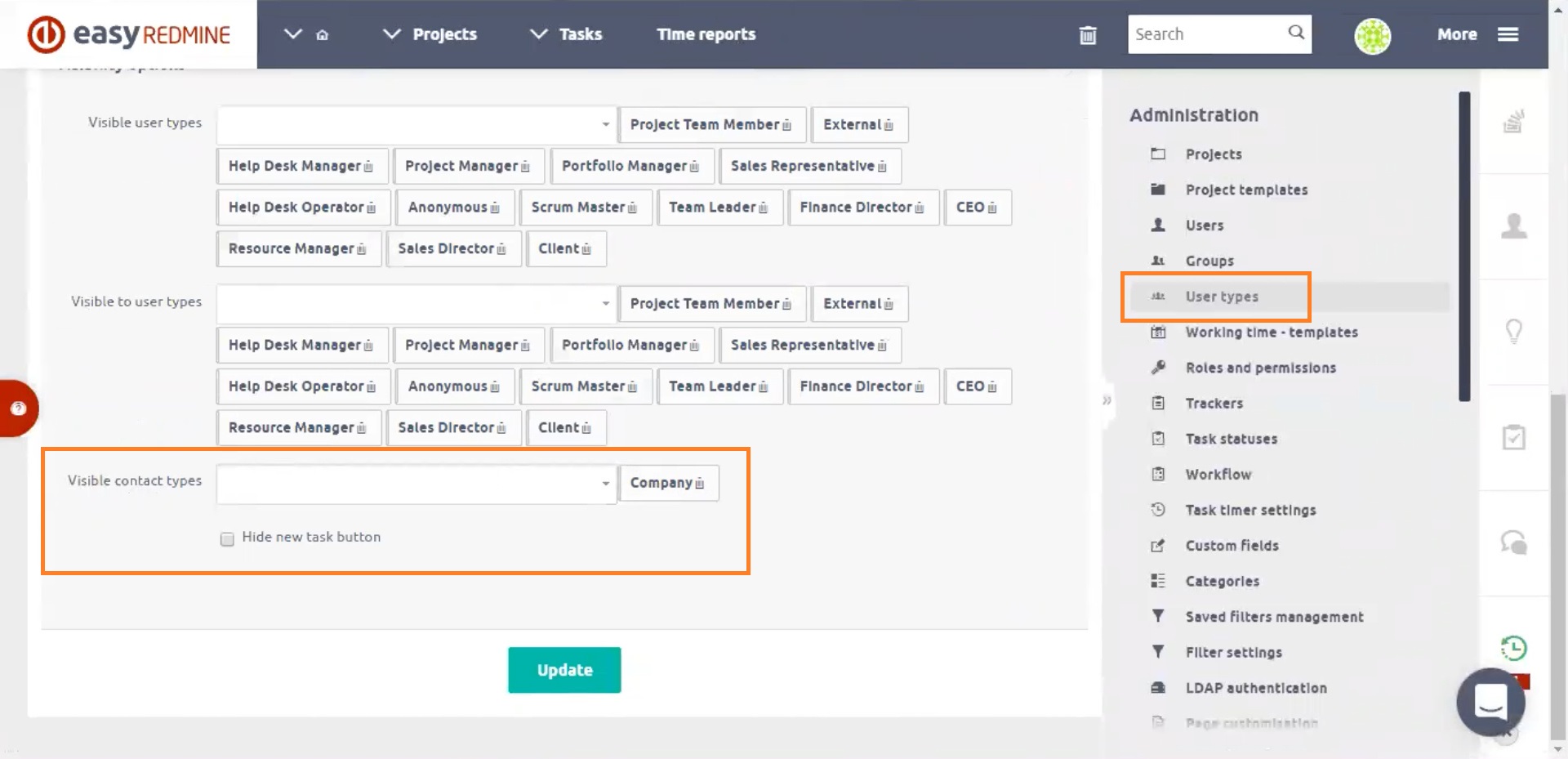
A felhasználói típusok beállításához lépjen a Továbbiak »Adminisztráció» Szerepkörök és engedélyek »szerepkör kiválasztásához» Névjegyek láthatósága. A választható lehetőségek: Minden névjegy, a felhasználó által létrehozott vagy hozzá rendelt névjegyek, a felhasználó által létrehozott névjegyek, a felhasználóhoz rendelt névjegyek.
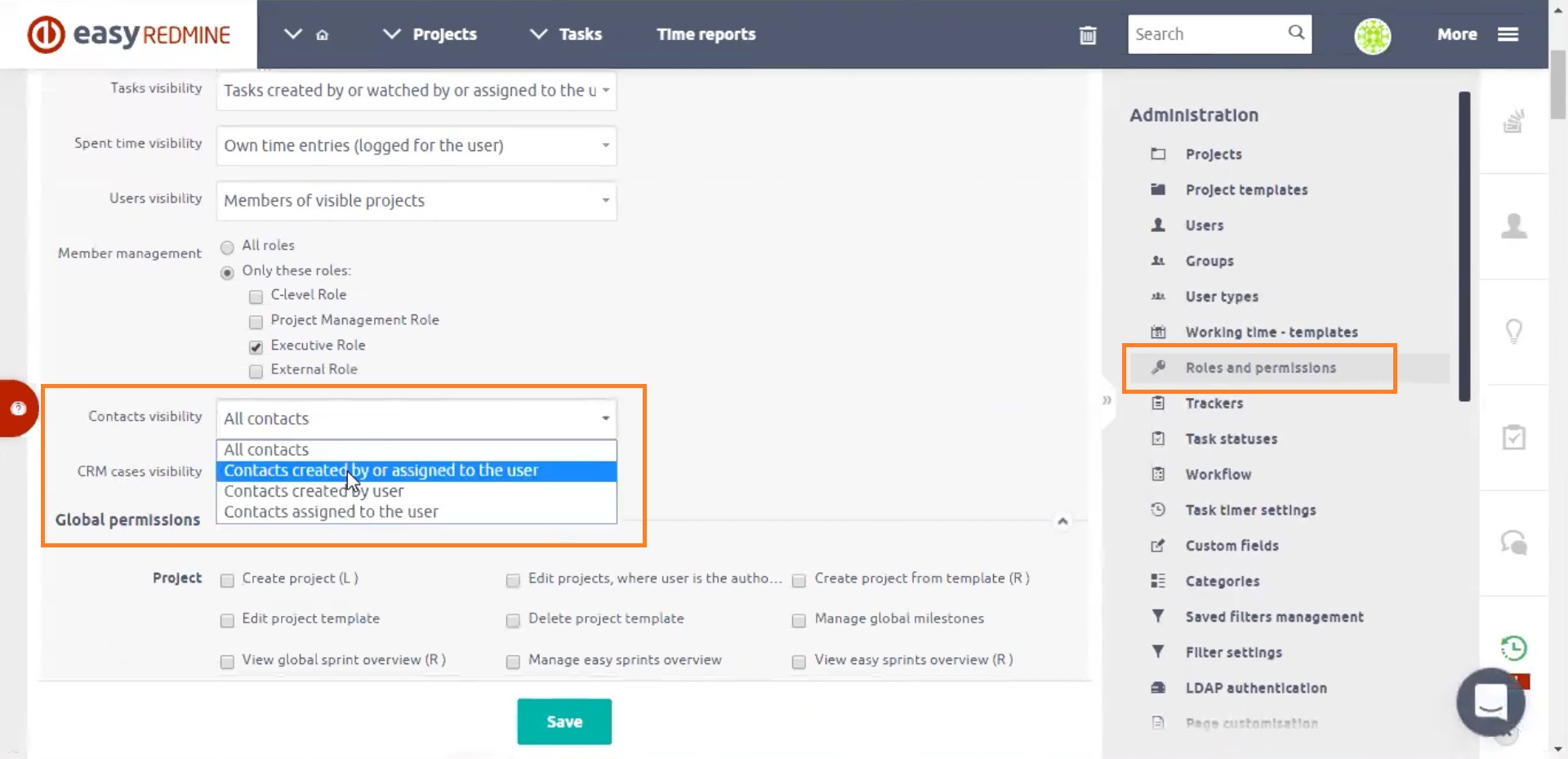
Ezenkívül a Névjegyekkel való munka sok szempontból korlátozható, egyszerűen az egyes szerepkörök engedélyeinek használatával.